Персонализирайте начина, по който изглежда текстът за по-лесно четене, или настройте текста да се чете на глас с Концентриран четец в Microsoft Forms. За да стартирате Концентриран четец в Microsoft Forms, следвайте стъпките по-долу.
-
Отворете произволен формуляр на Microsoft и изберете ... след което докоснете Разрешаване на Концентриран четец.
-
Посочете част от текста във формуляра, за да се покаже иконата Концентриран четец

-
Изберете иконата Концентриран четец

-
Персонализирайте вашите опции за Концентриран четец (подробно описани по-долу), така че да отговарят на вашите нужди за четене.
-
Изберете , за да се върнете към формуляра и изберете или въведете своя отговор.
-
За всеки въпрос, който искате поддръжка при четене, повторете стъпки от 2 до 5.
Концентриран четец опции
Изберете Пусни, за да чуете документа, прочетен на глас, и да видите осветен текст едновременно или да регулирате настройките по-долу, за да поддържате четенето.
Менюто Опции за текст ви позволява да:
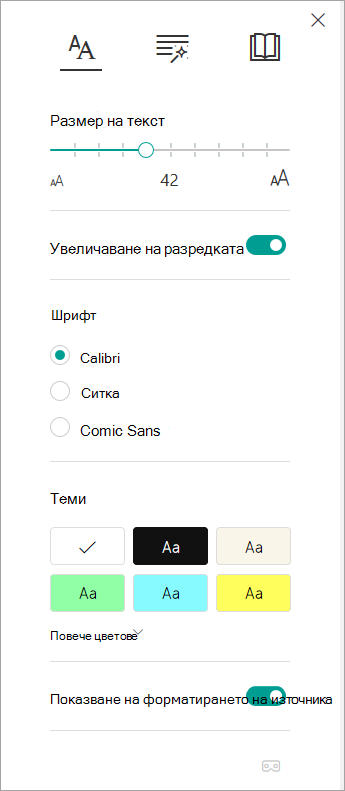
Фокусът върху редове позволява на читателите да стеснят фокуса на работата си при четене чрез осветяване на набори от един, три или пет реда в избрания от тях материал в Концентриран четец. Използвайте превключвателя, за да го включите или изключите.
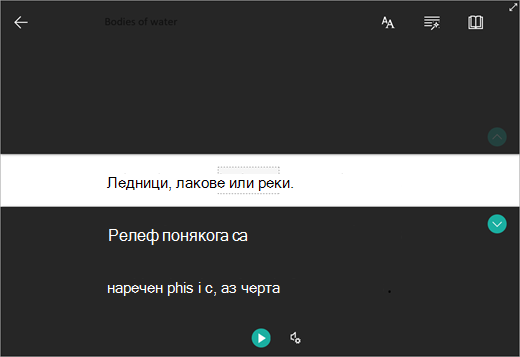
Речникът на картини ви дава възможност да щракнете върху която и да е отделна дума, за да я чуете прочетена на глас, и да видите картина, която помага да дефинирате думата.

Преводът ви позволява да промените езика на текста, който четете.
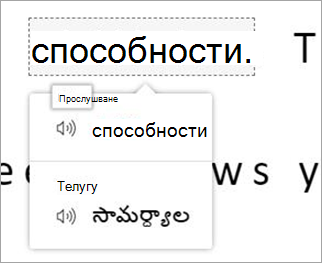
Научете повече
Използване на Концентриран четец в Microsoft Teams
Трансформиране на реч в текст в OneNote
Отстраняване на неизправности: Нищо не се случва, когато натисна "Пусни" в Концентриран четец










